マウスとさよなら!時短につながるExcelショートカット(基本編)

ご訪問ありがとうございます。まったり教授 (@atuagebaron)です。
PC作業するうえで、時短に繋がるキホンのExcelショートカットまとめました。
・Excelに慣れてきた初心者の方
※上記以外の方でも意外と使っていなかったショートカットが見つかるかもしれません
数秒の時短だけど塵も積もればなんとやら。
何かのご参考になれば嬉しいです。
キホンのキ
まずは絶対に必要といえるキホンのショートカットから。
「Ctrl + S」 保存する
「ファイル」>「名前を付けて保存」「上書き保存」と選択しなくともすぐに保存できます。
「Ctrl + Z」 操作を戻す
一度行った操作を取り消すことができます。
「F2」 セルの編集をする
ダブルクリックしなくても編集モードにすることができます。

移動と選択
セル・シートの移動・選択は必ず使うので覚えておきましょう。
「Ctrl + A」 全体を選択する
表にカーソルがある状態で押すと表全体を選択できます。
2回押すとシート全体を選択できます。

「Ctrl + 矢印キー」 データの端まで移動する
入力されているデータの一番端までカーソルを移動することができます。
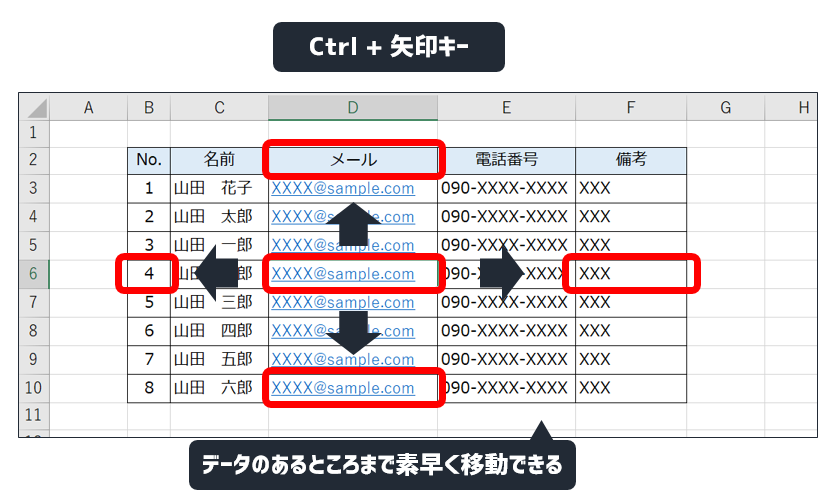
「Ctrl + Home」 A1セルに移動する
シートのA1セルに移動することができます。
「Ctrl + End」 データが入力されている最後のセルに移動する
シートの一番右下(データが入力されているところまで)に移動できます。
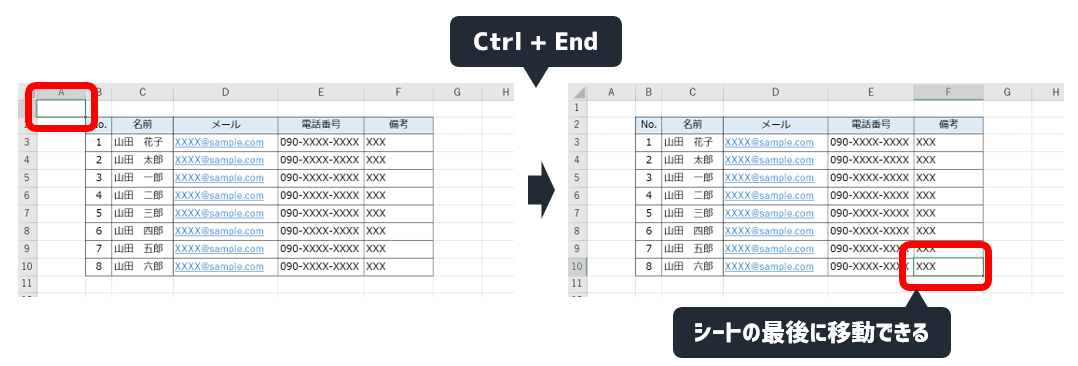
「Ctrl + PageUp / PageDown」 シートを移動する
シートを左、右と移動することができます。

書式
書式の変更も使用頻度は高いです。
「Ctrl + B」 太字にする
「フォント」からアイコンをクリックしなくてもショートカットならすぐに太字にできます。
「Ctrl + 5」 取り消し線を入れる
取り消し線もショートカットで入れることができます。
「Ctrl + 1」 セルの書式設定を表示する
右クリックから選択しなくてもすぐに表示できます。

おわりに

ショートカットで削減できる時間は数秒ですが、たくさん活用することで大幅な時短に繋がります!
何かツールなどを使うときは「ショートカットないかな?」と探してみるクセをつけてみてはいかがでしょうか!